
파워토이즈 power toys 리뷰 : 윈도우계의 굿락
homcorn
·2021. 4. 27. 13:11
안녕하세요? ITLover0의 homcorn 입니다.
오늘은 파워토이즈power toys 리뷰를 해볼 것입니다. 저는 전부터 윈도우를 사용해왔고, 맥은 단 한번도 쓴적 없는 윈도우 유저입니다. 하지만 항상 부러웠던 것 중에 하나가 맥에 있는 검색 바 입니다. 이 파워 토이즈는 그런 기능들을 쓸 수 있게 해줍니다. 그외에도 다른 다양한 기능들을 추가 해 주는게 파워토이즈 입니다. 아마 갤럭시 유저라면 들어봤을 굿락good lock 과도 비슷합니다. 둘다 추가적인 기능을 사용할 수 있게끔 해주는 것이죠.

리뷰를 하기에 앞서 다운받는 법을 알려드리겠습니다. 먼저 구글창에 power toys 라고 검색해 줍니다. 그러면 마이크로소프트 공식 홈페이지가 뜨는데 그 주소를 클릭하면 글이 나옵니다. 그 글 맨위에 보면 Install Power Toys라고 되있습니다. 그걸 누르면 다른 창으로 이동이 됩니다. 그 상태에서 Install Power Toys를 한번 더 누르면 깃허브Github홈페이지로 이동됩니다. 거기서 쭉 밑으로 스크롤 하시면 PowerToyssetup.exe 라고 되어 있는게 있습니다. 그거를 클릭하면 다운로드가 됩니다. 저희가 현재 리뷰하는 버전은 v0.35.0 입니다.
자 이제 본론으로 넘어갑시다.
맨 먼저 Color Picker 가 있습니다. 이름 그대로 색깔(color)를 찾아주는(pick) 기능입니다. 특정 단축키를 누르게 되면(color picker에 가면 단축키가 나와 있습니다.) 마우스 커서 옆에 바가 하나 생기고 그 바에 색상 이름과 코드가 나오게 됩니다. 포토샵에 있는 기능 중에 하나죠. 예를 들어 구글링을 하다가 예쁜 사진이 있는데 그 사진의 색상을 모르겠다면 color picker를 켜서 알면 유용하죠. 솔직히 저 같은 일반인들에게는 크게 필요하진 않지만, 사진 촬영을 하신 다든지, 컴퓨터로 그림을 그리시는 분이시면 유용할 것 같네요. 개인적으로 10점 중에 7점 주고 싶습니다.
다음은 Fancy Zones입니다. Fancy Zones는 굿락을 쓰신 분이라면 잘 아실 것 같습니다. 이름은 다르지만 비슷한 기능이 있거든요. 바로 화면 분할 기능입니다. 스마트폰이면 두 앱을 동시에 띄우는 것이지요. Fancy Zones는 화면을 3갈래로 나누어 앱을 띄우는 것입니다. 특정 키를 누르면서 앱을 잡고 드래그 하면 화면이 분할되는 것이지요. 설정에 가면 그 특정한 키와 이것저것 더 편리하게 설정 해줄 수 있습니다. 10점 중에 9점 주고 싶습니다. 진짜 완벽한데 삼성 굿락 보다는 조금 아쉬운 느낌이 들어서 그럽니다. 삼성보다는 더 분할이 자연스럽고 유용하진 않다고 해야할까나... 그래도 굉장히 쓸만합니다.
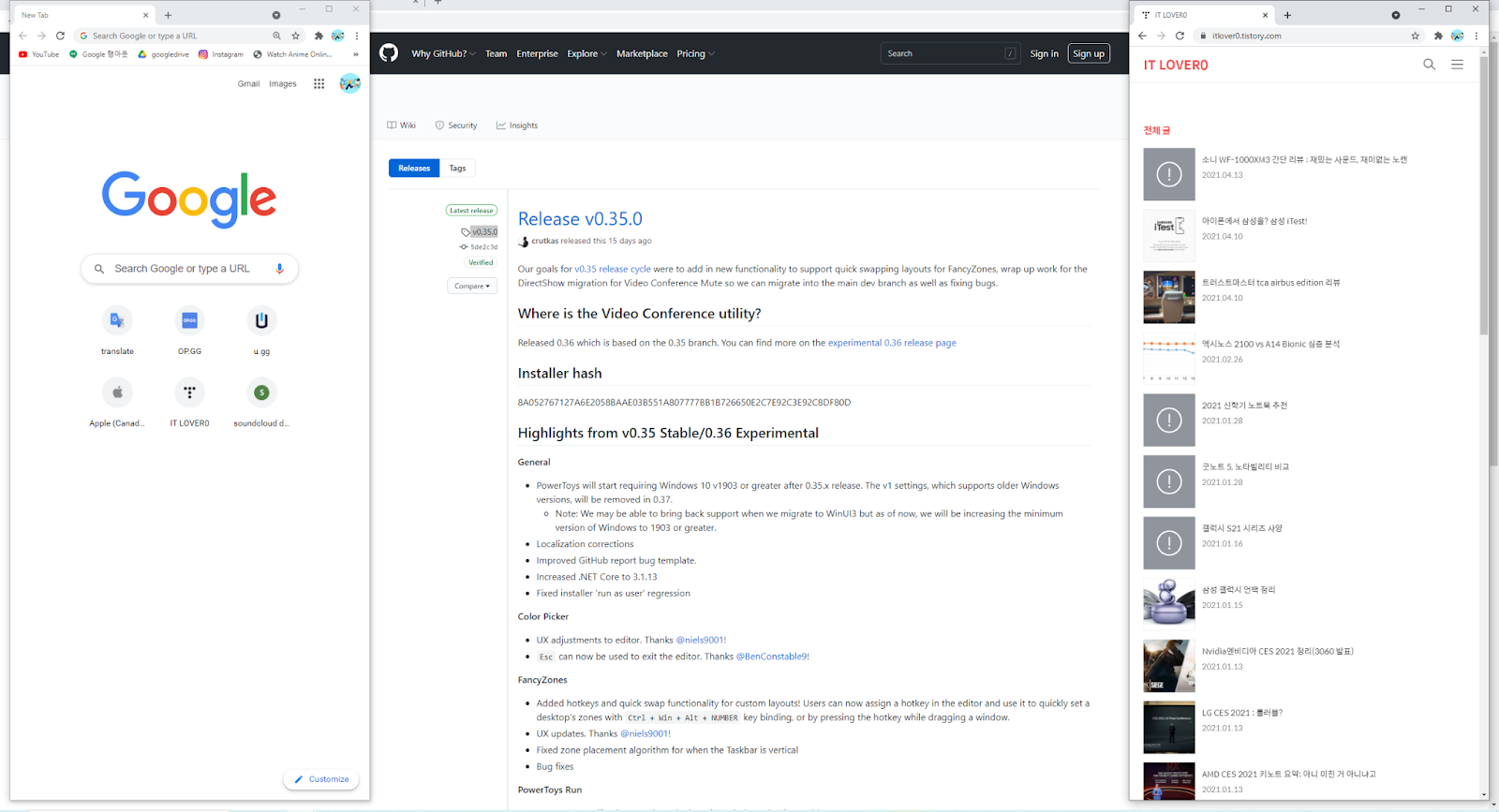
세번째는 File Explorer add-ons입니다. 이 기능은 되게 간단합니다. 파일 관리자에 들어가줍니다. 그 다음에 보기view 서 preview pane프리뷰를 눌러 줍니다. 그렇게 되면 파일을 열을 때 프리뷰(미리보기) 화면으로 볼 수 있습니다. 화면을 여러개 띄우기 힘들거나 너무 화면이 크면 불편할 때 쓰기 좋을 것 같네요. 저는 10점 중에 6.5점 주고 싶습니다. 굳이 그렇게 필요할 것 같지도 않고 차라리 파일을 여는게 나을 것 같아서 그렇습니다.

네번째는 Image Resizer입니다. 이 기능은 이름만 들어도 아시겠죠:) 말 그대로 이미지 크기를 바꿔주는 것입니다. 만약 이미지가 전송하기 너무 크거나, 굳이 디테일이 필요하지 않은데 용량만 크다 그러면은 이 기능을 통해서 바꿔줄 수 있는 것이죠. 사진을 우클릭 하게 되면 Resize Image라고 탭이 하나 더 나오게 됩니다. 그거를 누르면 창이 뜨면서 자신이 선택한 화질로 사진을 바꿔줄 수 있는 것이죠. 자신이 직접 픽셀을 커스텀 할 수도 있습니다. 총 10점 중에 9점 주고 싶습니다. 제가 가끔씩 동영상 같은 것들을 전송할 때, 파일이 너무 커서 못 보낼 때가 있는데요, 이거는 그거를 빠르게 해주니 편하더라구요.
다섯번째는 Keyboard Manager 입니다. 그냥 키보드 위치를 바꿔 주는 것이에요. 말그대로 키보드 키 커스터마이징이죠. 예를 들어 맥 유저가 윈도우로 옮기게 되면 컨트롤키가 커맨드키 역할이니까 위치가 헷갈릴 수 있습니다. 그럴 때 쓰는 것이죠. 이거는 10점 중에 7점 주고 싶습니다. 필요하진 않지만 필요한 사람들에게는 아주 간편한 기능이니까요.
여섯번째는 PowerRename입니다. 파일 이름이 전부다 갑자기 이상하게 바뀌어 버리거나 많은 양의 파일을 비슷한 이름으로 정리하고 싶을 때 쓰는 것입니다. 파일을 여러개 선택한 후, 우클릭을 하면 Powerrename 이라는게 나옵니다. 그거를 클릭하면은 어떤 파일들을 무슨 이름으로 바꿀거냐 라고 묻습니다. 거기에서 파일들마다 공통으로 들어간 글자를 자기가 원하는 글자로 바꿔줄 수 있습니다. 예를 들어 자기가 게임1, 게임2, 게임3, 게임4 라고 해야되는데 게미1, 게미2, 게미3, 게미4, 라고 썼다면, 파워 리네임에 가서 바꿔주는 것을 게미 라고 쓰고, 바꾸는 이름을 게임 이라고 쓰면 게미1, 게미2… 가 게임1, 게임2로 바뀌게 되는 것이죠. 저는 10점 중에서 7점 주고 싶습니다. 왜냐하면 특정한 상황에서 유용한거지 그렇게 필요하지도 않고 그 상황도 제한적이라서 6점을 주고 싶습니다.
일곱번째는 PowerToys Run입니다. 이게 제가 말씀드린 맥 같은 기능입니다. 제가 이거보고 딱 무야호~ 하면서 신기해 했습니다. 그만큼 신기하고 유용하시다는거지~~! 특정한 키를 누르면 검색창이 나오는데 거기서 바로 웹사이트로 갈수도 있고 앱도 열 수 있습니다. 일반적인 윈도우 검색보다도 더 결과가 다양하고 계산도 바로바로 해주고 좋습니다. 저는 10점 중에 9.5점 주고 싶습니다. 맥은 되는데 이건 안되는게 환율 계산하는 것입니다. 그리고 그냥 크롬에 검색할 것을 여기다 치면 그 링크로한 웹사이트로 가지고 검색한 결과는 안 나오니까 이것 조심하세요. 그거 빼고는 진짜 좋습니다. 꼭 쓰세요.

마지막은 Shortcut guide입니다. 이거는 명령어를 그냥 알려주는 건데요, 윈도우 키를 1초 이상 누르게 되면 어떤 화면이 뜹니다. 그러면 그 상태에서 무슨 키를 누르면 무슨 작업이 되고 하는 것을 알려줍니다. 개인적으로 10점 중에 8.5점 주고 싶습니다. 제가 모르던 단축키들도 알게 되었어요. 이것도 굉장히 유용하긴 하지만 윈도우를 이용한 간단한 명령어 밖에 못하는게 아쉽습니다.
자 이렇게 Power Toys에 대한 리뷰를 해보았습니다. 본론에는 안쓴게 하나 있는데 관리자 권한으로 열어야지만 열리니까요 꼭 그렇게 열어주세요(안 그러면 그냥 안열리더라고요). 저는 깐지 한 1주 반 정도 됐는데요, 아직까지는 막 크게 유용하게 사용하고 있진 않지만 그래도 꽤 재미있고 작정하고 쓰면 되게 유용하게 쓰겠다 싶어서 글을 씁니다. 처음에 유튜브에서 보고 무야호! 하면서 깔은 앱이긴 합니다. 여러분도 한번 써보시고, 댓글에다 후기 남겨주시면 도움이 될 것 같습니다. 자 이만 글을 마치겠습니다. 긴 글 읽어주셔서 감사하구요, 다음번에 또 뵙겠습니다. 안녕히계세요!
'TMI' 카테고리의 다른 글
| 라이젠 핀 수리기: 숙원과제 해결 (0) | 2021.06.11 |
|---|---|
| 내가 Ubuntu Linux를 사용하는 이유 : 헛소리 (0) | 2021.05.08 |
| 굿노트 5 vs 노타빌리티 : 양대산맥 (0) | 2021.01.28 |
| LG CES 2021 : 롤러블? (0) | 2021.01.13 |
| 인공지능은 똑똑한 바보다 (0) | 2020.12.08 |



